ברגע שיש לך כמה מכשירים חכמים מחוברים, ה-Google Home מעודד אותך להגדיר שגרות שבהן מכשירים חכמים ביחד לקראת מטרה משותפת. ניתן להתאים באופן עמוק את השגרה מבוסס על מה שאתה רוצה שיקרה, אבל יש דרך קלה ויעילה מאוד להתחיל: שימוש בשגרת הבית והחוץ.
תוכן
- שלב 1: חבר את כל מכשירי הבית החכם התואמים שלך ל-Google Home
- שלב 2: הגדר פעילות במכשיר מחוץ לבית
- שלב 3: הגדר פעילות מכשיר ביתי
- שלב 4: בחר אפשרויות חישה מתקדמות
- שלב 5: התאם לפי הצורך
השגרה הזו מחליפה את כל הגדרות המכשיר החכם שלך כדי לשלוט הן במה שהבית עושה כשאף אחד לא נמצא והן במה שהוא עושה כשהאדם הראשון חוזר הביתה. בוא נעבור על איך להגדיר את השגרה הפופולרית האלה ולהתאים אותם אישית על סמך הפעילויות הביתיות שלך.
שלב 1: חבר את כל מכשירי הבית החכם התואמים שלך ל-Google Home

אתה צריך לעשות את השלב הזה לפני כל דבר אחר. Google Home צריך להיות מחובר לכל המכשירים החכמים שלך, כלומר הם צריכים להיות מוגדרים במלואם. לא כל המכשירים החכמים תואמים ל-Google Home/Assistant, כך שתוכלו להשתמש רק במכשירים התומכים באפליקציה. מכשירים אלה יכולים להשתנות מאוד, אך כוללים:
- תרמוסטטים חכמים של Nest
- מצלמות Nest
- פעמוני דלתות של קן
- מותגים מסוימים של אורות חכמות
- מותגים מסוימים של תקעים חכמים
- מותגים מסוימים של מתגים חכמים
ודא שדגמים תואמים מעודכנים, באותה רשת Wi-Fi וגלויים ב-Google Home לאחר ההגדרה. אפילו רק חיבור א תרמוסטט חכם ומצלמה לשגרת בית/חוץ יכולים לעשות הבדל גדול. מכשירים אחרים הם יתרון, כמו לוודא שכל האורות כבויים כשאנשים עוזבים או הפעלת מאווררים/מטהרי אוויר כשאתם מגיעים הביתה.
קָשׁוּר
- כיצד לשמור סרטון ב-Google Home
- כיצד ליצור חדר ב-Google Home
- Google Home לעומת Apple HomeKit: מהי פלטפורמת הבית החכם הטובה ביותר?
שלב 2: הגדר פעילות במכשיר מחוץ לבית

עכשיו הגיע הזמן להתחיל ליצור רוטינות. פתח את אפליקציית Google Home. בחר שגרות עם הסמל דמוי השמש. ייתכן שתראה גם הנחיה לעשות זאת הגדר שגרות בית וחוץ, שבו אתה יכול לבחור.
כעת תראה מגוון קטגוריות של שגרות. להתמקד ב שגרות בית. כאן תראה שתי קטגוריות: בית ו רָחוֹק. התחל עם מה שאתה רוצה, אבל זה עשוי להרגיש קצת יותר טבעי להתחיל איתו רָחוֹק, מכיוון שזה השגרה הראשונה שתופעל בבוקר אחרי שכולם ייעלמו.
הערה חשובה: ייתכן שחלק מהווריאציות של הממשק של Google Home לא כוללות אפשרויות בית/חוץ. במקום זאת, הם עשויים לומר משהו כמו אני בבית אוֹ עוזב את הבית. אלה אפשרויות דומות - אך מעט יותר מוגבלות - שמתמקדות בהן Google Assistant שאתה יכול להשתמש בו במקום.

בחר רָחוֹק ולאחר מכן בחר הוסף פעולה. לאחר מכן תוכל להוסיף כל מכשיר חכם המחובר ל-Google Home. כאשר אתה בוחר מכשיר, אתה יכול לראות את הפעולות הזמינות שלו ומה הפעולה הזו עושה. אתה יכול גם לצפות פעולות מוצעות כדי לראות מה אתה יכול לעשות ולחסוך קצת זמן.
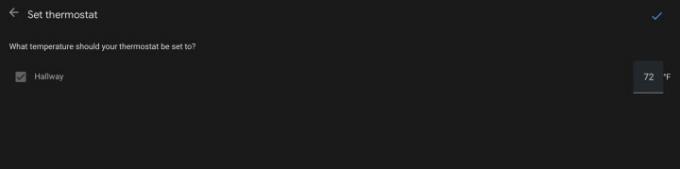
בחר את המכשיר שלך ומה הוא יעשה. למשל, תגיד את שלך תרמוסטט חכם להורדה/עלייה במספר מעלות - תלוי בעונה - כך שזה חוסך אנרגיה כשאף אחד לא בבית. זה גם רעיון טוב לוודא שהאורות החכמות כבויות, מערכות האבטחה מופעלות וכן הלאה.
כשתסיים, בחר להציל כדי להגדיר את השגרה לפעולה. ייתכן שתראה שלב נוסף לגבי אכלוס בית כאן, שאליו אנו צוללים למטה.
שלב 3: הגדר פעילות מכשיר ביתי

כעת עבור אל בית, ועקוב אחר אותם השלבים לכל מה שאתה רוצה שיקרה כשהאדם הראשון יגיע לבית. השלבים הנפוצים כוללים הדלקת אורות פנימיים וחיצוניים לעת ערב, הדלקת הטלוויזיה, העלאת החום או ה-AC מעט, נטרול מערכת האבטחה וכו'. כמו תמיד, אתה יכול להיות יצירתי ככל שתרצה כאן. בחר להציל כאשר סיים.
שלב 4: בחר אפשרויות חישה מתקדמות
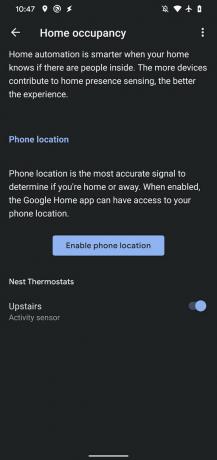
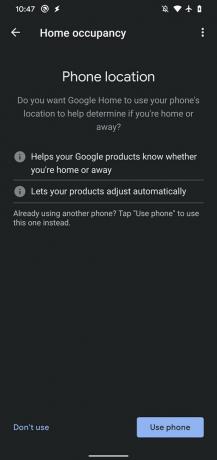
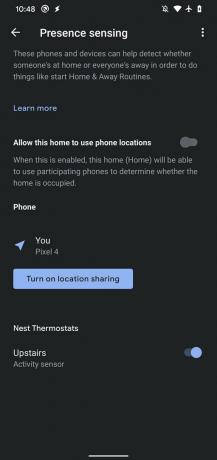
השגרה מוכנה, אבל נותר שלב מכריע. Google Home גם ישאל שאלות לגבי תפוסה בבית. כאן, צריכות להיות לך שתי אפשרויות חשובות - כל אחת עם היתרונות שלה.
חישת נוכחות: זה משתמש בחיישני תנועה במכשירי Nest כדי לחוש מתי אנשים מסתובבים בבית. היתרון הוא שזה עובר בין מצבי בית וחוץ באופן אוטומטי, לא משנה אילו שינויים מתרחשים במשק הבית שלך. עם זאת, אתה צריך מכשיר עם החיישנים הנכונים, בדרך כלל Nest Smart Thermostat, כדי שהוא יעבוד. למרות שחיישנים אלה תוכננו במיוחד כדי לחפש בני אדם, אין זו ערובה מוחלטת שהם לא יופעלו על ידי חיות מחמד גדולות.
מיקום טלפון: באפשרות זו, אתה מקצה טלפון ספציפי ומפעיל את יכולות מעקב המיקום שלו. בית ו רָחוֹק שינוי ההגדרות בהתאם למיקום הטלפון. אתה צריך טלפון מופעל ואמור להיות נוח להשתמש בו עם הגדרות מבוססות מיקום. זה גם מייעד אדם אחד כזרז 'בית/חוץ', מכיוון שהרוטינים יתחלפו רק כשהם עוזבים וחוזרים.
שלב 5: התאם לפי הצורך
שֶׁלְךָ בית ו רָחוֹק השגרה אמורה לפעול כעת. מומלץ לבצע התאמות קלות לאופן ומתי הם פועלים ככל שאתה משתמש בהם יותר. תרצה גם לשנות כמה הגדרות על סמך עונות קיץ/חורף וכדומה.
המלצות עורכים
- הטכנולוגיה הטובה ביותר לבית חכם עבור המעונות שלך
- כיצד לסנכרן את מכשירי Alexa שלך
- האם מערכת ספרינקלרים חכמה יכולה לעזור לך להשתמש בפחות מים?
- הטיפים, הטריקים וביצי הפסחא הטובים ביותר של Google Home
- הרמקולים החכמים הטובים ביותר של אמזון אלקסה
שדרג את אורח החיים שלךמגמות דיגיטליות עוזרות לקוראים לעקוב אחר עולם הטכנולוגיה המהיר עם כל החדשות האחרונות, ביקורות מהנות על מוצרים, מאמרי מערכת מעוררי תובנות והצצות מיוחדות במינן.



